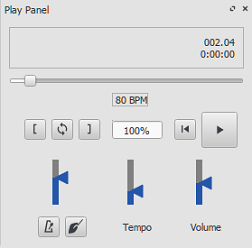速度记号
速度记号可以在基础和进阶工作区的速度符号面板中找到。他们被作为节拍符号提供,但随后也可以被编辑,直至表达出您想表达的速度与表情。通过使用多种可见或不可见的速度记号,播放速度在乐谱的任何位置都可以变化。
添加速度记号
使用如下任何方法之一:
- 选择一个音符或休止符,并按下__键盘快捷键__Alt+Shift+T。
- 选择一个音符或休止符,并从菜单栏中选择 添加→文本...→速度记号。
- 选择一个音符或休止符,并点击速度符号面板中适当的速度记号(在3.4版本之前需要双击);
- 直接将速度符号面板中的速度记号拖动并放置在一个音符或休止符上。
注:若一个速度记号是通过菜单或键盘快捷键布置的,则该拍音会自动遵循拍子记号。从符号面板配置速度记号的优势在于您可以自由选择您想使用的拍音。
编辑速度
调整乐谱上一个速度记号所代表的速度的方法:
- 在想改变的速度符号中进入编辑模式;
- 按照需要的节拍数和/或拍音进行编辑;
- 退出编辑模式。
您也可以从检视器中覆盖一个已存在的速度记号的速度:
- 选中想修改的速度记号;
- 在检视器的速度文本模块中取消选择“随文本改变”选项;
- 在“速度”栏中选择您想使用的播放速度。
注:如果播放面板中的速度设定不是100%,播放速度可能会更快或更慢。
编辑速度文本
如同其它文本对象一样,速度符号可被编辑并调节格式。要设置文本属性或文本样式,请参阅文本样式和属性。
节拍器标记表示的速度通常会持续存在,即使被表情记号覆盖——例如行板Andante、中速Moderato等。您还可以将文本添加到纯节拍标记中。例如

覆盖速度符号
您可以暂时覆盖指示的速度,并使用播放面板以您中意的任何速度播放乐谱:
-
显示播放面板:视图→播放面板 或F11(Mac:fn+F11):
-
根据需要向上或向下移动速度滑块。速度既显示为绝对值,也显示为当前指示速度标记的百分比。双击速度滑块以重置。
_注:_BPM总是以每分钟的四分音符数量进行计量和显示,无论有效拍号(分母)如何。
渐缓与渐快的播放
您可以通过在乐谱中添加隐藏的速度标记来模拟渐缓(“rit.”)和渐快(“accel.”)的播放。对于音乐家的印刷指示应添加为额外的谱表/总谱文本。
在下图所示的示例中,速度最初是110 BPM(每分钟节拍)。在ritardando,每小节的首个音符的速度下降了10 BPM。在检视器中取消选中可见复选框,以隐藏每个速度记号,故只有ritardando会在输出的乐谱中显示。

已有一个插件可将此过程自动化:TempoChanges
延长音
延长音(可在 奏法与装饰音面板中找到)有一个时长属性可通过 检视器进行修改。默认情况下,此属性设为1.00。要让MuseScore以两倍的正常时值播放延长音,请单击延长音符号并将其“时长”设置为2.00。这当然不适用于[节点:278662,fragment="barline",title="应用于小节线的延长音"],因为小节线没有可延长的时长。